Top 10 des applications d’enregistrement ou d’enregistrement d’écran pour Windows 11/10
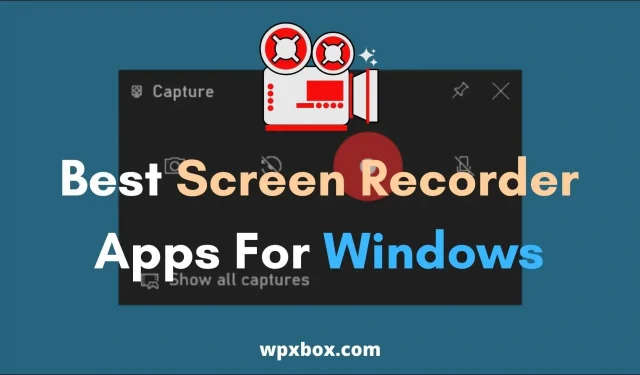
Les applications d’enregistrement d’écran sont pratiques et utiles à différentes occasions. Peut-être souhaitez-vous enregistrer des didacticiels en ligne, filmer des vidéos de jeu, créer des vidéos de didacticiel, capturer des écrans pour obtenir de l’aide pour une erreur de PC, etc. Cet article répertorie les meilleures applications d’enregistrement d’écran ou d’enregistrement Windows.
10 meilleures applications d’enregistrement d’écran ou d’enregistrement Windows
Il existe de nombreuses applications d’enregistrement d’écran. Cependant, parmi eux, je trouve que ces noms ci-dessous sont les plus efficaces. De plus, certaines de ces applications sont gratuites et certaines sont abordables. Alors, allez-y, jetez un œil aux noms suivants :
- Studio OBS
- Métier à tisser
- Screencast-O-Matic
- enregistreur d’écran de crème glacée
- Camtasie
- TinyTake
- PartagerX
- Filmora Skrn
- CamStudio
- Apowersoft Enregistreur d’écran gratuit
Assurez-vous de vérifier les fonctionnalités de chaque application, puis choisissez celle qui vous convient le mieux.
1] Studio OBS
OBS signifie Open Streaming Software et est l’outil de diffusion en direct préféré pour YouTube et Twitch. C’est un logiciel gratuit et open source pour l’enregistrement vidéo et la diffusion en direct. C’est une application gratuite et open source avec de nombreuses fonctionnalités fantastiques.
Les fonctions:
- Capture et mixage vidéo/audio hautes performances en temps réel
- Configuration d’un nombre illimité de scènes
- Mélangeur audio intuitif avec des filtres pour chaque source.
- Configuration puissante et facile à utiliser
- Disponible pour Windows, Mac et Linux.
Avantages:
- Téléchargement Gratuit
- Direct
- Options de configuration puissantes
- Transitions variées et personnalisables
- Mode studio
Moins :
- Difficile à utiliser
- Pas d’option d’annulation
- Lourd sur les ressources PC
2] Métier à tisser
Avec Loom, vous pouvez rapidement enregistrer ou créer des vidéos avec votre appareil photo. Il crée instantanément des vidéos prêtes à partager. Ceci est utile lors de l’enregistrement d’une démonstration de produit, de commentaires ou de partage d’idées. Vous pouvez installer Loom sur votre bureau via une extension Chrome ou télécharger son application.
Les fonctions:
- Enregistrer l’écran, le microphone, la caméra et l’audio du système
- Enregistre automatiquement vos vidéos dans le cloud et facilite leur partage
- Recevez une notification lorsque quelqu’un regarde ou commente votre vidéo
- Publier des commentaires par heure
- Télécharger les enregistrements sur la pellicule
- Voir la transcription de la vidéo
Avantages:
- Extrêmement facile à utiliser.
- Ajuster la vitesse de lecture vidéo
- Choisissez qui peut voir vos messages
- Éditer et découper des vidéos avec l’application Web
- Offre un plan gratuit
Moins :
- Fonctionnalités limitées dans la version gratuite
Télécharger le métier à tisser
3] Screencast-O-Matic
Screencast-O-Matic est un autre enregistreur d’écran facile à utiliser que vous pouvez essayer. Vous pouvez facilement créer et éditer vos vidéos et images avec cela. Vous pouvez capturer à la fois l’écran et la caméra et éditer instantanément la vidéo en ajoutant des superpositions, des effets d’animation comme l’écran vert, et plus encore.
Les fonctions:
- Enregistreur d’écran intuitif et éditeur vidéo
- Mélangez vidéo, images et musique
- Stock illimité de vidéos, de photos et de musique
- Cinéma avec outils de collaboration
- Enregistrement et montage audio multipiste
Avantages:
- Création automatique de titres.
- Enregistrement illimité
- Partager des vidéos avec des paramètres de confidentialité
- Sauvegarde vidéo en ligne illimitée
Moins :
- Pas de forfait gratuit
- La création vidéo prend plus de temps que les concurrents
Télécharger Screencast-O-Matic
4] Enregistreur d’écran de crème glacée
Vous pouvez également consulter Icecream Screen Recorder. Il s’agit d’un enregistreur d’écran facile à utiliser qui vous permet d’enregistrer n’importe quelle partie de votre écran ou de l’enregistrer sous forme de capture d’écran. De plus, il vous permettra d’enregistrer votre écran avec l’audio et la webcam. De plus, vous pouvez télécharger le logiciel gratuitement et obtenir un plan premium.
Les fonctions:
- Enregistrez tout l’écran ou une zone spécifique.
- Enregistrez de l’audio à partir d’un microphone ou d’un système.
- Vous pouvez annoter vos entrées en ajoutant du texte, des flèches et des formes.
- Enregistrement d’écran avec superposition de webcam.
- Vous pouvez ajouter votre propre filigrane.
Avantages:
- Cela vous permet de couper vos entrées.
- Vous pouvez masquer le curseur ou les icônes du bureau pendant la capture d’écran.
- Vous pouvez convertir vos entrées.
- Accélérez ou ralentissez vos vidéos enregistrées.
- Calendrier d’enregistrement d’écran.
Moins :
- La plupart des fonctionnalités ne sont disponibles que dans la version premium.
- La version gratuite est limitée à 5 minutes d’enregistrement vidéo.
Télécharger Ice Cream Screen Recorder
5. Camtasie
Avec Camtasia, vous pouvez facilement enregistrer des vidéos de qualité professionnelle. Vous pouvez utiliser l’application pour créer des vidéos YouTube, des enregistrements de présentation, des didacticiels vidéo, etc. De plus, vous pouvez ajouter des effets à vos vidéos, utiliser divers modèles et prendre en charge la capture audio et webcam.
Les fonctions:
- Modèles vidéo
- Éditeur glisser-déposer
- Enregistrez l’écran entier, des dimensions spécifiques, une fenêtre ou une application.
- Choisissez de la musique dans la bibliothèque gratuite
- Prise en charge PowerPoint
Avantages:
- Prend en charge les annotations.
- Choisissez parmi plus de 100 transitions.
- Animations prêtes.
- Mettez en surbrillance, agrandissez, mettez en surbrillance ou lissez le mouvement du curseur.
Moins :
- Pas de forfait gratuit
- Plus cher que les autres
6] Minuscule
TinyTake est un logiciel gratuit de capture d’écran et d’enregistrement vidéo. Il vous permet de capturer des images et des vidéos. De plus, vous pouvez ajouter des commentaires à vos publications et les partager assez rapidement avec d’autres utilisateurs. En outre, vous pouvez enregistrer une vidéo avec une webcam, une zone de capture, une fenêtre ou un écran entier, etc.
Les fonctions:
- Enregistrement d’écran jusqu’à 120 minutes.
- Enregistrez des zones spécifiques de l’écran, de la fenêtre ou de l’écran entier.
- Capturer une image à l’aide d’une webcam
- Prend en charge les annotations
- Partager des captures d’écran et des vidéos enregistrées avec un lien
Avantages:
- Raccourcis clavier personnalisés
- Partagez des fichiers jusqu’à 2 Go
- Visionneuse intégrée pour les types de fichiers standard
Moins :
- Version gratuite limitée dans le temps
7] PartagerX
ShareX est également l’un des meilleurs enregistreurs d’écran disponibles. C’est un outil de capture d’écran, de partage de fichiers et de productivité. Il vous offre un écran facile à capturer et est un projet open source. Par conséquent, vous pouvez télécharger ShareX gratuitement.
Les fonctions:
- Plusieurs modes de capture (plein écran, fenêtre ou zone spécifique)
- Enregistrement d’écran sous forme de vidéo ou de GIF
- Éditeur d’images intégré
- Partagez vos captures d’écran, vidéos ou GIF.
Avantages:
- Facile
- Pas de pubs
- Développement open source actif
Moins :
- Difficile à utiliser pour les débutants
8. Écran Filmora
Filmora Scrn est un outil de capture d’écran multifonctionnel. Il propose de nombreux outils et permet d’enregistrer et de partager son écran très facilement. Vous pouvez obtenir un écran, une webcam et du son avec cela. En outre, il prend en charge le dessin à l’écran et la mise en surbrillance de la souris, et possède de nombreuses autres fonctionnalités.
Les fonctions:
- Vous pouvez enregistrer l’écran et la webcam en même temps.
- Prend en charge le dessin d’écran en temps réel.
- Nouvelle fonctionnalité de projecteur de souris
- Zoomez et déplacez facilement un objet spécifique à partir d’un enregistrement
- Suite d’édition complète
Avantages:
- Prend en charge le champ de saisie personnalisé
- Trois effets de curseur différents
- Prend en charge l’apparition et la disparition progressive du son.
- Effets d’écran vert.
Moins :
- L’effet du curseur de la souris est limité
- Vous aurez besoin d’une licence.
9] KamStudio
Ce logiciel peut enregistrer votre écran et votre activité audio. Il enregistre et sauvegarde vos enregistrements sous forme de fichiers vidéo AVI et, à l’aide du producteur SWF intégré, peut transformer ces fichiers AVI en streaming vidéo flash optimisé pour la bande passante.
Les fonctions:
- Enregistrez votre écran et votre son dans des fichiers AVI.
- Convertir AVI en Flash.
- Prend en charge l’enregistrement audio.
- Ajoutez des commentaires textuels à vos publications.
Avantages:
- Enregistre une vidéo avec une taille de fichier plus petite
- Sélectionnez des curseurs personnalisés.
- Réduisez et améliorez la qualité de vos enregistrements
Moins :
- Interface obsolète
- Manque la plupart des fonctionnalités
10] Enregistreur d’écran gratuit Apowersoft
Après tout, il y a Apowersoft Free Screen Recorder. C’est un écran de bureau professionnel et un outil d’enregistrement sonore. Vous pouvez enregistrer vos enregistrements sous forme de fichiers MP4 standard et il dispose d’une interface intuitive complète. De plus, vous pouvez exporter vos enregistrements vers différents formats tels que WMV, AVI, MP4, MOV, MKV et plus encore.
Les fonctions:
- Prend en charge plusieurs modes de capture tels que plein écran, fenêtre ou zone spécifique.
- Enregistrement d’écran avec son en même temps.
- Prend en charge divers formats vidéo
- Deux éditeurs
Avantages:
- Prend en charge l’enregistrement programmé
- Méthode d’enregistrement d’écran automatique
- Convertisseur vidéo intégré.
- Interface utilisateur facile à utiliser
Moins :
- Licence payante requise
- Cher.
Télécharger Apowersoft Enregistreur d’écran gratuit
Est-ce que Windows 11/10 a un enregistreur d’écran ?
Oui, Windows est livré avec un enregistreur d’écran intégré appelé Gamebar. Cette application est pratique pour enregistrer des vidéos de jeu lors de sessions de jeu sur PC ou Xbox. Mais vous pouvez également utiliser cet outil pour capturer d’autres types de vidéos en plus des jeux et il les enregistrera sous forme de fichier. mp4.
Pour l’utiliser, vous devez d’abord activer la barre de jeu, ce que vous pouvez faire en allant dans Paramètres > Jeux > Barre de jeu Xbox et en l’activant en activant la bascule.
Une fois activé, appuyez sur la touche Windows + G pour lancer la barre de jeu et utilisez le bouton d’enregistrement pour démarrer la capture d’écran.
Comment enregistrer l’écran et le son sous Windows ?
Si vous souhaitez enregistrer l’écran et l’audio en même temps, vous pouvez utiliser OBS Studio. C’est un outil gratuit avec de nombreuses fonctionnalités. Pour démarrer avec l’outil, procédez comme suit :
- Lancez OBS Studio.
- Localisez maintenant la fenêtre Sources dans le panneau inférieur et cliquez sur la petite icône plus.
- Sélectionnez « Capture d’écran » dans le menu contextuel.
- Créez une nouvelle option de capture d’écran > OK.
- Sélectionnez ensuite la source de capture. Vous pouvez choisir votre moniteur ou sélectionner une source externe et cliquer sur OK.
- De même, cliquez sur la petite icône plus et sélectionnez Capturer l’entrée audio.
- Sélectionnez ensuite la source d’entrée audio.
- Après avoir configuré l’audio et la capture d’écran, cliquez sur le bouton « Démarrer l’enregistrement ».
Voici donc quelques-unes des meilleures applications d’enregistrement d’écran pour Windows. La plupart des noms ci-dessus sont libres d’utilisation, tandis que certains nécessitent une licence payante. Vérifiez donc les applications, comparez les fonctionnalités et choisissez l’application qui correspond à vos besoins.
Laisser un commentaire